有時候需要將兩張圖片拼接在一起,然后組成一個新的圖片。雖然網上有很多拼接圖片的軟件,但是要下載和安全,比較麻煩。其實win10正式版系統自帶的html' target='_blank'>畫圖軟件就可以拼接圖片了,而且操作簡單。感興趣的小伙伴一起看看下文教程吧。

1、兩張拖已圖片,可以把兩張圖片直接放到桌面,也可以修改一下,只留下自己想要的信息之后放在桌面上,然后打開菜單工具欄,找到畫圖軟件;

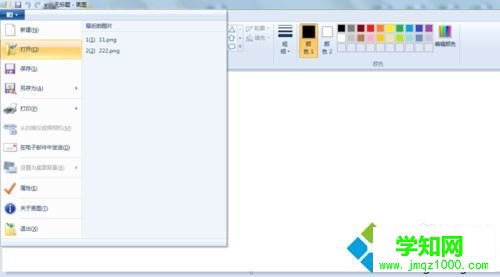
2、進入到畫圖軟件之后在左上角黏貼的上面單擊,選擇打開。然后打開桌面上剛剛兩張圖片的其中一張,打開之后把圖片右邊的空白部分用鼠標拉開點,因為我們所做的圖片是在空白這個范圍內才能顯示的,所以如果空白部分太少的話,可能會導致等會兩張圖片顯示不完全;
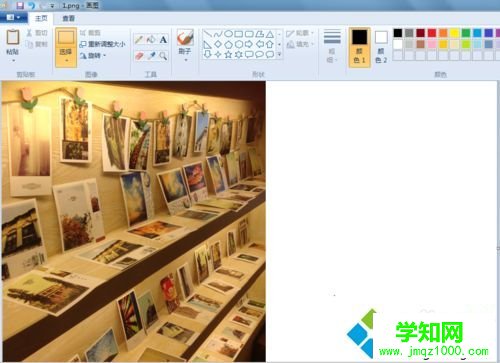
3、一張圖片打開之后,在桌面上打開另一張圖片。復制一下,然后再到畫圖軟件,直接黏貼進去,或者點擊左上角的黏貼,另一張圖片就會出現在畫圖的界面上了,如果再選擇打開圖片的話,那么原先的圖片就會變沒有,所以只能通過黏貼來實現兩張圖片放一起的方法;

4、等到兩張圖片都放進來之后,我們就可以調整這兩張照片了,我們現在的目的是把它連接成一張照片。如果之前已經經過修剪,那么直接把另一張圖片放到第一張圖片的下面連接起來就可以了,如果沒有經過修剪,那么就把第二張圖片覆蓋一點到第一張圖片,這樣被覆蓋的信息就看不到了;
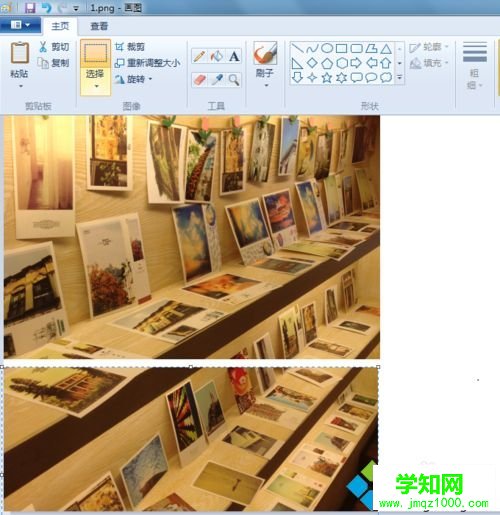
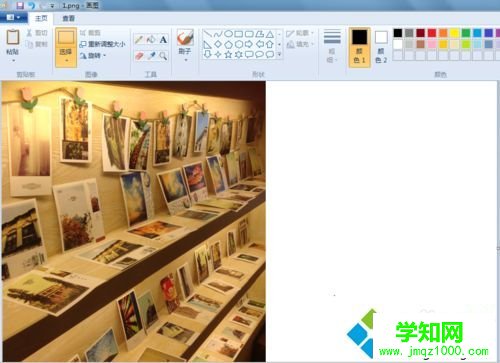
8、可以保存了,點擊左上角的保存,它會提示你要保存的路徑,選擇好之后就可以了。這里要注意一點,就是剛剛我們做的時候空白部分被我們拉大了。保存的時候要記住把這些空白的部分給拉到只能看到圖片為止,也就是說,只留下圖片的范圍就可以了,不然保存的時候會連這些空白部分一起保存進去,就顯得比較難看了。如圖所示是沒有拉好空白的進行保存的;


9、把空白的拉好之后再進行保存的如下圖所示,是不是這樣好看多了,也感覺正常多了。這樣一張圖片就拼接好了。做的時候仔細一點,盡量把兩張圖片之間的縫隙拼接的完美一點,這樣看起來才會比較像是一張圖片里面出來的;

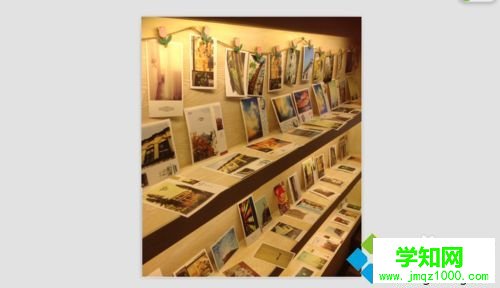
10、看看小編之前給的兩張圖片,再看看這張拼接好的照片。

上述就是win10用畫圖軟件拼接圖片的方法,不用下載第三方軟件,直接打開畫圖軟件即可。
鄭重聲明:本文版權歸原作者所有,轉載文章僅為傳播更多信息之目的,如作者信息標記有誤,請第一時間聯系我們修改或刪除,多謝。
新聞熱點
疑難解答